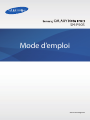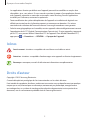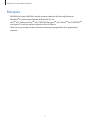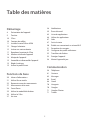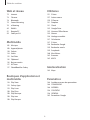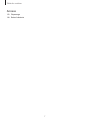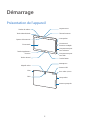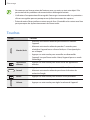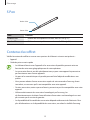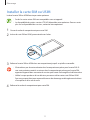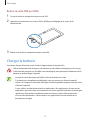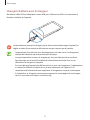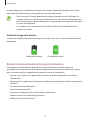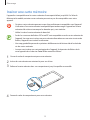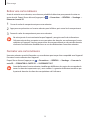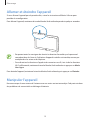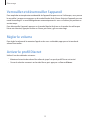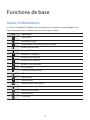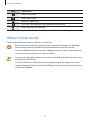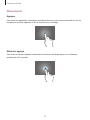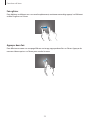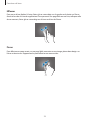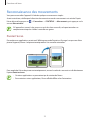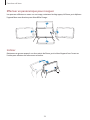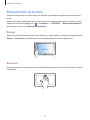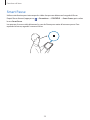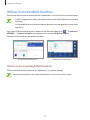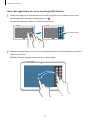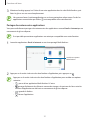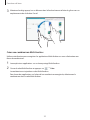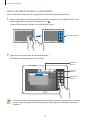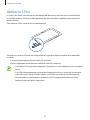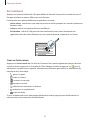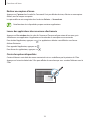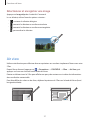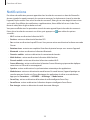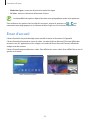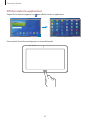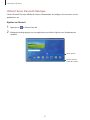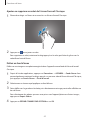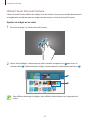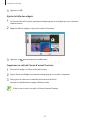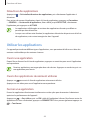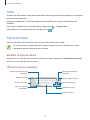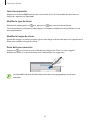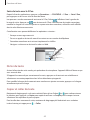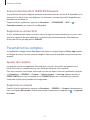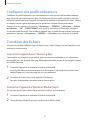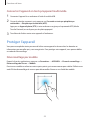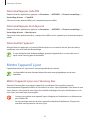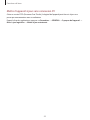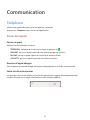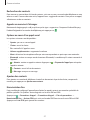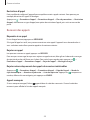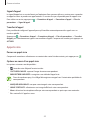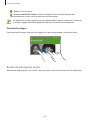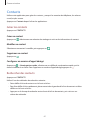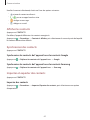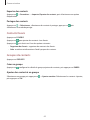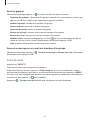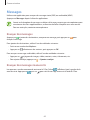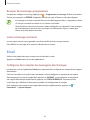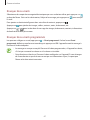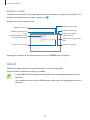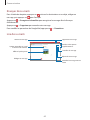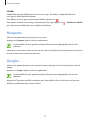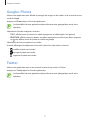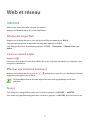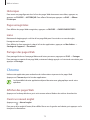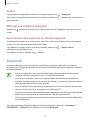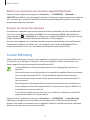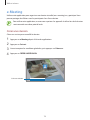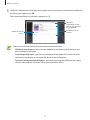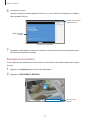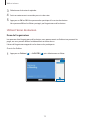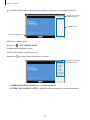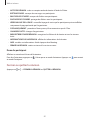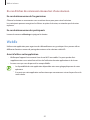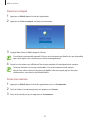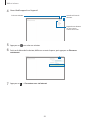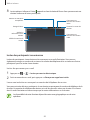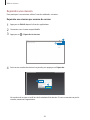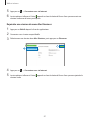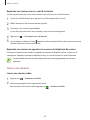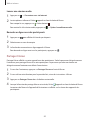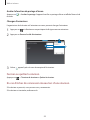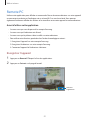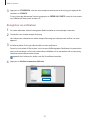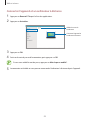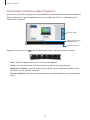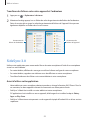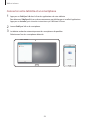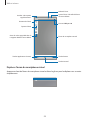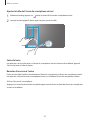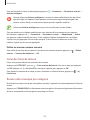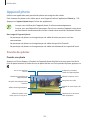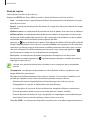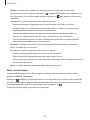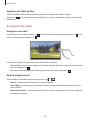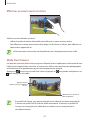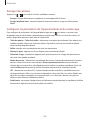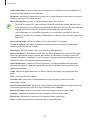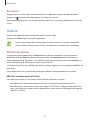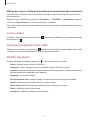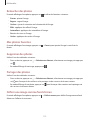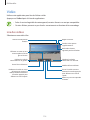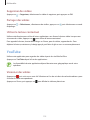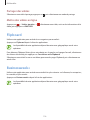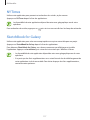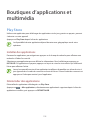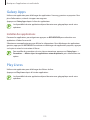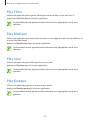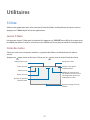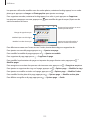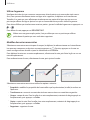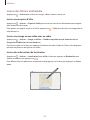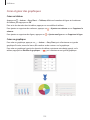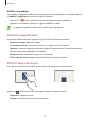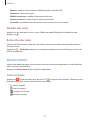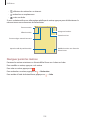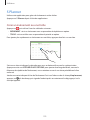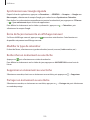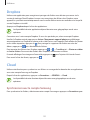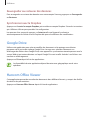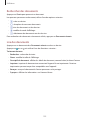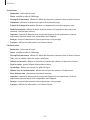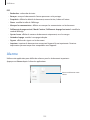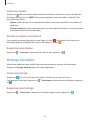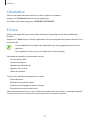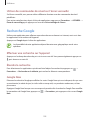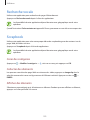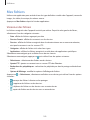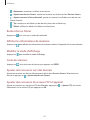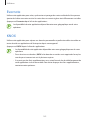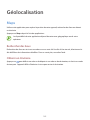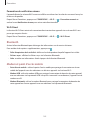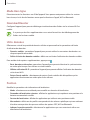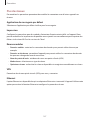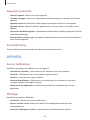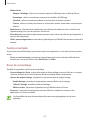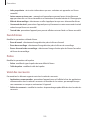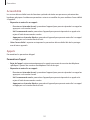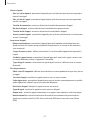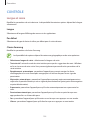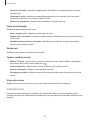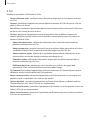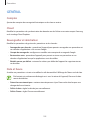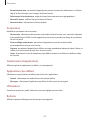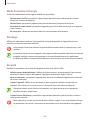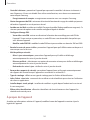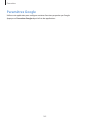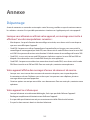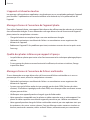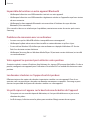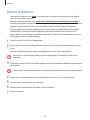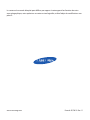Samsung SM-P905 Manuel utilisateur
- Catégorie
- Comprimés
- Taper
- Manuel utilisateur

2
À propos de ce mode d’emploi
Cet appareil vous permet de communiquer et d’accéder à des divertissements de haute qualité,
basés sur les critères de qualité et la technologie de Samsung. Ce mode d’emploi a été spécialement
conçu pour vous permettre de découvrir les fonctions et les caractéristiques de votre appareil.
•
Veuillez lire attentivement ce mode d’emploi, afin de pouvoir utiliser votre appareil
correctement et en toute sécurité.
•
Les descriptions sont basées sur les paramètres par défaut de votre appareil.
•
Les images et les captures d’écran peuvent différer par rapport à l’aspect réel du produit.
•
Le contenu de ce mode d’emploi peut différer par rapport au produit ou à votre version
logicielle, et faire l’objet de modifications sans préavis. Pour obtenir la version la plus récente de
ce mode d’emploi, connectez-vous sur le site Web de Samsung:
www.samsung.com
.
•
Les contenus de qualité élevée nécessitant une forte utilisation du processeur et de la
mémoire vive peuvent avoir une incidence sur les performances générales de l’appareil. Les
applications en rapport avec ces contenus peuvent ne pas fonctionner correctement selon les
caractéristiques de l’appareil et les conditions d’utilisation.
•
Les fonctions disponibles et les services supplémentaires peuvent varier selon l’appareil, votre
version logicielle ou votre opérateur.
•
Les applications et leurs fonctions peuvent varier en fonction de votre zone géographique ou
des caractéristiques du matériel. Samsung ne peut être tenu responsable des problèmes de
performance relatifs aux applications fournies par des éditeurs de logiciels autres que Samsung.
•
Samsung ne peut être tenu responsable des problèmes de performance ou des incompatibilités
découlant de la modification des paramètres de registre par l’utilisateur. Toute tentative de
personnalisation du système d’exploitation peut entraîner des problèmes de fonctionnement de
l’appareil ou de ses applications.
•
Les logiciels, sons, fonds d’écran, images ainsi que les autres contenus multimédia fournis
avec cet appareil sont concédés sous licence et leur usage est soumis à une utilisation limitée.
L’extraction et l’utilisation de ces éléments à des fins commerciales ou autres constituent
une infraction au regard des lois sur les droits d’auteur. Les utilisateurs sont entièrement
responsables de toute utilisation illégale d’un contenu multimédia.
•
Les services de données tels que l’envoi ou la réception de messages, le téléchargement ou
le chargement de données, la synchronisation automatique ou l’utilisation de services de
localisation peuvent occasionner des frais supplémentaires, en fonction de l’offre à laquelle vous
avez souscrit. Afin d’éviter ces frais, choisissez un forfait de connexion approprié. Pour en savoir
plus, contactez votre opérateur.

À propos de ce mode d’emploi
3
•
Les applications fournies par défaut avec l’appareil peuvent être modifiées ou ne plus être
disponibles, et ce, sans préavis. Si vous avez des questions à propos d’une application fournie
avec l’appareil, contactez un centre de service après-vente Samsung. Pour les applications
installées par l’utilisateur, contactez les opérateurs.
•
Toute modification du système d’exploitation de l’appareil ou installation de logiciels non
officiels peut entraîner des dysfonctionnements et corrompre vos données. Ces actions
constituent des violations de l’accord de licence Samsung et annuleront votre garantie.
•
Selon la zone géographique ou le modèle, certains appareils doivent obligatoirement recevoir
l’approbation de la FCC (Federal Communications Commission). Si votre appareil est approuvé
par la FCC, vous pouvez afficher l’identifiant FCC de l’appareil. Pour afficher l’identifiant FCC,
appuyez sur
→
Paramètres
→
GÉNÉRAL
→
À propos de l’appareil
.
Icônes
Avertissement: situations susceptibles de vous blesser ou de blesser autrui
Attention: situations susceptibles d’endommager votre appareil ou d’autres équipements
Remarque: remarques, conseils d’utilisation ou informations complémentaires
Droits d’auteur
Copyright © 2015 Samsung Electronics
Ce mode d’emploi est protégé par les lois internationales sur les droits d’auteur.
Il est interdit de reproduire, distribuer, traduire ou transmettre sous quelque forme et par quelque
moyen que ce soit, électronique ou mécanique, notamment par photocopie, enregistrement
ou stockage dans un système de stockage et de recherche documentaire, tout ou partie de ce
document, sans le consentement préalable écrit de Samsung Electronics.

À propos de ce mode d’emploi
4
Marques
•
SAMSUNG et le logo SAMSUNG sont des marques déposées de Samsung Electronics.
•
Bluetooth
®
est une marque déposée de Bluetooth SIG, Inc.
•
Wi-Fi
®
, Wi-Fi Protected Setup
™
, Wi-Fi CERTIFIED Passpoint
™
, Wi-Fi Direct
™
, Wi-Fi CERTIFIED
™
et le logo Wi-Fi sont des marques déposées de Wi-Fi Alliance.
•
Toutes les autres marques et droits d’auteur demeurent la propriété de leurs propriétaires
respectifs.

5
Table des matières
Démarrage
8 Présentation de l’appareil
9 Touches
10 S Pen
10 Contenu du coffret
11 Installer la carte SIM ou USIM
12 Charger la batterie
15 Insérer une carte mémoire
17 Remplacer la pointe du S Pen
18 Allumer et éteindre l’appareil
18 Manipuler l’appareil
19 Verrouiller et déverrouiller l’appareil
19 Régler le volume
19 Activer le profil Discret
Fonctions de base
20 Icônes d’informations
21 Utiliser l’écran tactile
25 Reconnaissance des mouvements
27 Mouvements de la main
28 Smart Pause
29 Utiliser le mode Multi-fenêtres
34 Utiliser le S Pen
37 Air view
38 Notifications
39 Écran d’accueil
45 Liste des applications
46 Utiliser les applications
47 Aide
47 Saisir du texte
50 Établir une connexion à un réseau Wi-Fi
51 Paramétrer les comptes
52 Configurer des profils utilisateurs
52 Transférer des fichiers
53 Protéger l’appareil
54 Mettre l’appareil à jour
Communication
56 Téléphone
61 Contacts
65 Messages
66 Email
68 Gmail
70 Hangouts
70 Google+
71 Google+ Photos
71 Twitter

Table des matières
6
Utilitaires
121 S Note
127 Action memo
129 S Planner
131 Dropbox
131 Cloud
132 Google Drive
132 Hancom Office Viewer
135 Alarme
136 Horloge mondiale
137 Calculatrice
137 S Voice
138 Recherche Google
139 Recherche vocale
139 Scrapbook
140 Mes fichiers
142 Evernote
142 KNOX
Géolocalisation
143 Maps
Paramètres
144 Accéder au menu des paramètres
144 CONNEXIONS
148 APPAREIL
154 CONTRÔLE
158 GÉNÉRAL
162 Paramètres Google
Web et réseau
72 Internet
73 Chrome
74 Bluetooth
75 Screen Mirroring
76 e-Meeting
82 WebEx
91 Remote PC
95 SideSync 3.0
Multimédia
101 Musique
103 Appareil photo
110 Galerie
114 Vidéo
115 YouTube
116 Flipboard
116 Businessweek+
117 NYTimes
117 SketchBook for Galaxy
Boutiques d’applications et
multimédia
118 Play Store
119 Galaxy Apps
119 Play Livres
120 Play Films
120 Play Musique
120 Play Jeux
120 Play Kiosque

8
Démarrage
Présentation de l’appareil
Touche Retour
Touche Applications
récentes
Touche Accueil
Témoin lumineux
Écran tactile
Objectif avant
Haut-parleur
Capteur de luminosité
Connecteur à
fonctions multiples
Compartiment pour
carte mémoire
Compartiment pour
carte SIM
Touche de volume
Touche Marche/Arrêt
Microphone
Prise audio 3,5 mm
Objectif arrière
Flash
Antenne principale
Antenne GPS
Haut-parleur
S Pen

Démarrage
9
•
Ne recouvrez pas la zone autour de l’antenne avec vos mains ou tout autre objet. Cela
peut entraîner des problèmes de connectivité ou décharger la batterie.
•
L’utilisation d’une protection d’écran agréée Samsung est recommandée. Les protections
d’écran non agréées peuvent provoquer un dysfonctionnement des capteurs.
•
Évitez de mettre l’écran tactile en contact avec de l’eau. L’humidité ou le contact avec l’eau
peut provoquer des dysfonctionnements de l’écran tactile.
Touches
Touche Fonction
Marche/Arrêt
•
Maintenir cette touche enfoncée pour allumer ou éteindre
l’appareil.
•
Maintenir cette touche enfoncée pendant 7 secondes pour
réinitialiser l’appareil en cas d’erreur fatale, ou s’il ne répond plus
ou se bloque.
•
Appuyer sur cette touche pour verrouiller ou déverrouiller
l’appareil. Lorsque l’écran tactile s’éteint, l’appareil passe en mode
Verrouillage.
Applications
récentes
•
Appuyer sur cette touche pour ouvrir la liste des applications
récentes.
Accueil
•
Appuyer sur cette touche pour revenir à l’écran d’accueil.
•
Maintenir cette touche enfoncée pour lancer la fonction de
recherche Google.
Retour
•
Appuyer sur cette touche pour revenir à l’écran précédent.
Volume
•
Appuyer sur cette touche pour régler le volume de l’appareil.

Démarrage
10
S Pen
Pointe S Pen
Touche S Pen
Nom Fonction
Pointe S Pen
•
Réaliser des manipulations de base avec le SPen (p.21).
Touche S Pen
•
Réaliser des manipulations avancées avec le SPen (p.34).
Contenu du coffret
Vérifiez le contenu du coffret et assurez-vous que tous les éléments suivants sont présents:
•
Appareil
•
Guide de prise en main rapide
•
Les éléments fournis avec l’appareil et les accessoires disponibles peuvent varier en
fonction de votre zone géographique ou de votre opérateur.
•
Les accessoires fournis ont été spécialement conçus pour votre appareil et peuvent ne
pas fonctionner avec d’autres appareils.
•
L’aspect et les caractéristiques du produit peuvent faire l’objet de modifications sans
préavis.
•
Vous pouvez acheter d’autres accessoires auprès de votre revendeur Samsung. Avant
tout achat, assurez-vous qu’ils sont compatibles avec votre appareil.
•
Certains accessoires, autres que ceux fournis, peuvent ne pas être compatibles avec votre
appareil.
•
Utilisez exclusivement des accessoires homologués par Samsung. Les
dysfonctionnements résultant d’une utilisation d’accessoires non homologués ne sont
pas couverts par le service de garantie.
•
La disponibilité de l’ensemble des accessoires dépend entièrement des fabricants. Pour
plus d’informations sur la disponibilité des accessoires, consultez le site Web Samsung.

Démarrage
11
Installer la carte SIM ou USIM
Insérez la carte SIM ou USIM fournie par votre opérateur.
•
Seules les cartes micro-SIM sont compatibles avec cet appareil.
•
La disponibilité de certains services LTE (4G) dépend de votre opérateur. Pour en savoir
plus sur la disponibilité des services, contactez votre opérateur.
1
Ouvrez le cache du compartiment pour carte SIM.
2
Insérez la carte SIM ou USIM, puce orientée vers le bas.
3
Enfoncez la carte SIM ou USIM dans son compartiment jusqu’à ce qu’elle se verrouille.
•
N’introduisez pas de carte mémoire dans le compartiment prévu pour la carte SIM. Si
une carte mémoire venait à se coincer dans le compartiment prévu pour la carte SIM,
apportez l’appareil dans un centre de service après-vente Samsung afin de la faire retirer.
•
Veillez à ne pas perdre ou laisser d’autres personnes utiliser votre carte SIM ou USIM.
Samsung ne peut être tenu responsable en cas de dommage ou désagrément résultant
d’une perte ou d’un vol de carte.
4
Refermez le cache du compartiment pour carte SIM.

Démarrage
12
Retirer la carte SIM ou USIM
1
Ouvrez le cache du compartiment pour carte SIM.
2
Appuyez avec précaution sur la carte SIM ou USIM pour la dégager, puis sortez-la du
compartiment.
3
Refermez le cache du compartiment pour carte SIM.
Charger la batterie
Vous devez charger la batterie avant d’utiliser l’appareil pour la première fois.
Utilisez uniquement des chargeurs, des batteries et des câbles homologués par Samsung.
L’utilisation de chargeurs ou de câbles non homologués peut provoquer l’éclatement de la
batterie ou endommager l’appareil.
•
Lorsque le niveau de charge est faible, l’icône de la batterie est vide.
•
Si la batterie est complètement déchargée, vous ne pouvez pas allumer l’appareil,
même si le chargeur est branché. Rechargez la batterie pendant quelques minutes avant
d’allumer l’appareil.
•
Si vous utilisez simultanément plusieurs applications, des applications réseaux ou des
applications qui nécessitent une connexion à un autre appareil, la batterie se déchargera
rapidement. Pour éviter toute déconnexion du réseau ou perte d’alimentation lors
d’un transfert de données, utilisez toujours ces applications lorsque la batterie est
parfaitement chargée.

Démarrage
13
Charger la batterie avec le chargeur
Branchez le câble USB sur l’adaptateur secteur USB, puis la fiche micro-USB sur le connecteur à
fonctions multiples de l’appareil.
Un branchement incorrect du chargeur peut sérieusement endommager l’appareil. Les
dégâts résultant d’une mauvaise utilisation ne sont pas couverts par la garantie.
•
L’appareil peut être utilisé en cours de chargement, mais dans ce cas, le chargement
complet de la batterie risque de prendre plus de temps.
•
Lorsque l’appareil est en cours de chargement, il est possible que l’écran tactile ne
fonctionne pas en raison de l’instabilité de l’alimentation électrique. Dans ce cas,
débranchez le chargeur de l’appareil.
•
Il est possible que l’appareil chauffe lorsqu’il est en cours de chargement. Ce phénomène
est normal et n’affecte ni la durée de vie, ni les performances de l’appareil. Si la
température de la batterie devient trop élevée, le chargement risque de s’interrompre.
•
Si l’appareil ne se charge pas correctement, apportez-le, accompagné de son chargeur,
dans un centre de service après-vente Samsung.

Démarrage
14
Lorsque la batterie est complètement chargée, déconnectez l’appareil du chargeur. Pour ce faire,
débranchez d’abord le chargeur de l’appareil, puis de la prise de courant.
•
Pour économiser l’énergie, débranchez le chargeur lorsque vous ne l’utilisez pas. Le
chargeur n’étant pas muni d’une touche Marche/Arrêt, vous devez le débrancher de la
prise de courant pour couper l’alimentation. L’appareil doit rester à proximité de la prise
en cours de chargement.
•
Le socle de prise de courant doit être installé à proximité du matériel et doit être
aisément accessible.
Vérifier la charge de la batterie
Lorsque vous chargez la batterie et que l’appareil est éteint, les icônes suivantes indiquent l’état du
chargement:
Chargement en cours Chargement terminé
Réduire la consommation d’énergie de la batterie
Votre appareil est doté d’options destinées à optimiser l’autonomie de votre batterie. En
personnalisant ces options et en désactivant les applications fonctionnant inutilement en arrière-
plan, vous pouvez utiliser l’appareil plus longtemps entre deux chargements:
•
Lorsque vous n’utilisez pas l’appareil, désactivez l’écran tactile en appuyant sur la touche
Marche/Arrêt.
•
Fermez toutes les applications fonctionnant inutilement en arrière-plan à l’aide du gestionnaire
de tâches.
•
Désactivez la fonction Bluetooth.
•
Désactivez la fonction Wi-Fi.
•
Désactivez les applications de synchronisation automatique.
•
Réduisez la durée du rétroéclairage de l’écran.
•
Réduisez la luminosité de l’écran.

Démarrage
15
Insérer une carte mémoire
L’appareil est compatible avec les cartes mémoire d’une capacité allant jusqu’à 64 Go. Selon le
fabricant et le modèle, certaines cartes mémoire peuvent ne pas être compatibles avec votre
appareil.
•
Certaines cartes mémoire peuvent ne pas être parfaitement compatibles avec l’appareil.
L’utilisation d’une carte mémoire incompatible peut endommager l’appareil ou la carte
mémoire elle-même et corrompre les données qui y sont stockées.
•
Veillez à insérer la carte mémoire du bon côté.
•
Seules les structures de fichiers FAT et exFAT sont compatibles avec les cartes mémoire de
l’appareil. Lorsque vous insérez une carte mémoire formatée avec une autre structure de
fichiers, l’appareil vous invite à la reformater.
•
Une trop grande fréquence des opérations d’effacement et d’écriture réduit la durée de
vie des cartes mémoire.
•
Lorsque vous insérez une carte mémoire dans l’appareil, le répertoire de fichiers de la
carte apparaît dans le dossier
Carte SD
du menu Mes fichiers.
1
Ouvrez le cache du compartiment pour carte mémoire.
2
Insérez la carte mémoire en orientant la puce vers le bas.
3
Enfoncez la carte mémoire dans son compartiment jusqu’à ce qu’elle se verrouille.
4
Fermez le cache du compartiment pour carte mémoire.

Démarrage
16
Retirer une carte mémoire
Avant de retirer la carte mémoire, vous devez au préalable la désactiver pour pouvoir la retirer en
toute sécurité. Depuis l’écran d’accueil, appuyez sur
→
Paramètres
→
GÉNÉRAL
→
Stockage
→
Démonter la carte SD
.
1
Ouvrez le cache du compartiment pour carte mémoire.
2
Appuyez avec précaution sur la carte mémoire pour la libérer, puis sortez-la du compartiment.
3
Fermez le cache du compartiment pour carte mémoire.
Ne retirez jamais la carte mémoire lorsque l’appareil y enregistre ou lit des informations.
Cela pourrait entraîner une perte ou une corruption des données, ou endommager la carte
mémoire ou l’appareil. Samsung ne peut être tenu responsable en cas de perte de données
résultant d’une utilisation frauduleuse ou en cas de détérioration d’une carte mémoire.
Formater une carte mémoire
Une carte mémoire ayant été formatée sur un ordinateur peut ne pas être compatible avec l’appareil.
Formatez la carte mémoire dans l’appareil.
Depuis l’écran d’accueil, appuyez sur
→
Paramètres
→
GÉNÉRAL
→
Stockage
→
Formater la
carte SD
→
FORMATER LA CARTE SD
→
SUPPRIMER TOUT
.
Avant de formater la carte mémoire, n’oubliez pas d’effectuer des copies de sauvegarde de
toutes les données importantes qui y sont stockées. La garantie du fabricant ne couvre pas
la perte de données résultant des manipulations de l’utilisateur.

Démarrage
17
Remplacer la pointe du S Pen
Le S Pen est un consommable dont la pointe est susceptible de s'user. Si la pointe est usée,
remplacez-la.
1
Immobilisez la pointe avec la pincette, puis tirez.
2
Insérez une nouvelle pointe dans le S Pen jusqu'à ce que vous entendiez un clic.
Faites attention de ne pas vous pincer les doigts entre la pointe et la pincette.
•
Ne réutilisez pas les anciennes pointes. Cela risquerait de provoquer un
dysfonctionnement du S Pen.
•
N'appuyez pas trop fort sur la pointe lorsque vous l'insérez dans le S Pen.
•
N’insérez pas l’extrémité arrondie de la pointe dans le S Pen. Cela risque d’endommager le
S Pen ou l’appareil.

Démarrage
18
Allumer et éteindre l’appareil
Si vous allumez l’appareil pour la première fois, suivez les instructions affichées à l’écran pour
procéder à sa configuration.
Pour allumer l’appareil, maintenez la touche Marche/Arrêt enfoncée pendant quelques secondes.
•
Respectez toutes les consignes de sécurité et directives formulées par le personnel
compétent dans les lieux où l’utilisation d’appareils mobiles est interdite, comme par
exemple dans les avions et les hôpitaux.
•
Pour désactiver les fonctions d’appel et de connexion sans fil, c’est-à-dire les fonctions
Wi-Fi et Bluetooth, maintenez la touche Marche/Arrêt enfoncée et appuyez sur
Mode
Hors-ligne
.
Pour éteindre l’appareil, maintenez la touche Marche/Arrêt enfoncée, puis appuyez sur
Éteindre
.
Manipuler l’appareil
Ne recouvrez pas la zone autour de l’antenne avec vos mains ou tout autre objet. Cela peut entraîner
des problèmes de connectivité ou décharger la batterie.

Démarrage
19
Verrouiller et déverrouiller l’appareil
Pour empêcher toute opération accidentelle de l’appareil lorsque vous ne l’utilisez pas, vous pouvez
le verrouiller. Lorsque vous appuyez sur la touche Marche/Arrêt, l’écran s’éteint et l’appareil passe en
mode Verrouillage. Il se verrouille également automatiquement si vous ne l’utilisez pas pendant un
certain temps.
Pour déverrouiller l’appareil, appuyez sur la touche Marche/Arrêt ou sur la touche Accueil lorsque
l’écran est désactivé, appuyez ensuite sur l’écran, puis faites-y glisser votre doigt.
Régler le volume
Pour régler le volume de la sonnerie d’appel ou des sons multimédia, appuyez sur la touche de
volume Haut ou Bas.
Activer le profil Discret
Utilisez l’une des méthodes suivantes:
•
Maintenez la touche de volume Bas enfoncée jusqu’à ce que le profil Discret soit activé.
•
Ouvrez le volet des raccourcis en haut de l’écran, puis appuyez sur
Son
ou
Vibreur
.

20
Fonctions de base
Icônes d’informations
Les icônes susceptibles de s’afficher en haut de l’écran vous indiquent le statut de l’appareil. Les
icônes répertoriées dans le tableau ci-dessous sont les plus courantes.
Icône Signification
Aucun signal
Puissance du signal
Itinérance (hors de la zone de service normale)
Réseau GPRS connecté
Réseau EDGE connecté
Réseau UMTS connecté
Réseau HSDPA connecté
Réseau HSPA+ connecté
Réseau LTE (4G) connecté
Wi-Fi connecté
Fonction Bluetooth activée
GPS activé
Appel en cours
Appel manqué
Fonction Smart Screen activée
Synchronisation avec le Web
Nouveau SMS ou MMS
Alarme activée
S Pen retiré
La page est en cours de chargement...
La page est en cours de chargement...
La page est en cours de chargement...
La page est en cours de chargement...
La page est en cours de chargement...
La page est en cours de chargement...
La page est en cours de chargement...
La page est en cours de chargement...
La page est en cours de chargement...
La page est en cours de chargement...
La page est en cours de chargement...
La page est en cours de chargement...
La page est en cours de chargement...
La page est en cours de chargement...
La page est en cours de chargement...
La page est en cours de chargement...
La page est en cours de chargement...
La page est en cours de chargement...
La page est en cours de chargement...
La page est en cours de chargement...
La page est en cours de chargement...
La page est en cours de chargement...
La page est en cours de chargement...
La page est en cours de chargement...
La page est en cours de chargement...
La page est en cours de chargement...
La page est en cours de chargement...
La page est en cours de chargement...
La page est en cours de chargement...
La page est en cours de chargement...
La page est en cours de chargement...
La page est en cours de chargement...
La page est en cours de chargement...
La page est en cours de chargement...
La page est en cours de chargement...
La page est en cours de chargement...
La page est en cours de chargement...
La page est en cours de chargement...
La page est en cours de chargement...
La page est en cours de chargement...
La page est en cours de chargement...
La page est en cours de chargement...
La page est en cours de chargement...
La page est en cours de chargement...
La page est en cours de chargement...
La page est en cours de chargement...
La page est en cours de chargement...
La page est en cours de chargement...
La page est en cours de chargement...
La page est en cours de chargement...
La page est en cours de chargement...
La page est en cours de chargement...
La page est en cours de chargement...
La page est en cours de chargement...
La page est en cours de chargement...
La page est en cours de chargement...
La page est en cours de chargement...
La page est en cours de chargement...
La page est en cours de chargement...
La page est en cours de chargement...
La page est en cours de chargement...
La page est en cours de chargement...
La page est en cours de chargement...
La page est en cours de chargement...
La page est en cours de chargement...
La page est en cours de chargement...
La page est en cours de chargement...
La page est en cours de chargement...
La page est en cours de chargement...
La page est en cours de chargement...
La page est en cours de chargement...
La page est en cours de chargement...
La page est en cours de chargement...
La page est en cours de chargement...
La page est en cours de chargement...
La page est en cours de chargement...
La page est en cours de chargement...
La page est en cours de chargement...
La page est en cours de chargement...
La page est en cours de chargement...
La page est en cours de chargement...
La page est en cours de chargement...
La page est en cours de chargement...
La page est en cours de chargement...
La page est en cours de chargement...
La page est en cours de chargement...
La page est en cours de chargement...
La page est en cours de chargement...
La page est en cours de chargement...
La page est en cours de chargement...
La page est en cours de chargement...
La page est en cours de chargement...
La page est en cours de chargement...
La page est en cours de chargement...
La page est en cours de chargement...
La page est en cours de chargement...
La page est en cours de chargement...
La page est en cours de chargement...
La page est en cours de chargement...
La page est en cours de chargement...
La page est en cours de chargement...
La page est en cours de chargement...
La page est en cours de chargement...
La page est en cours de chargement...
La page est en cours de chargement...
La page est en cours de chargement...
La page est en cours de chargement...
La page est en cours de chargement...
La page est en cours de chargement...
La page est en cours de chargement...
La page est en cours de chargement...
La page est en cours de chargement...
La page est en cours de chargement...
La page est en cours de chargement...
La page est en cours de chargement...
La page est en cours de chargement...
La page est en cours de chargement...
La page est en cours de chargement...
La page est en cours de chargement...
La page est en cours de chargement...
La page est en cours de chargement...
La page est en cours de chargement...
La page est en cours de chargement...
La page est en cours de chargement...
La page est en cours de chargement...
La page est en cours de chargement...
La page est en cours de chargement...
La page est en cours de chargement...
La page est en cours de chargement...
La page est en cours de chargement...
La page est en cours de chargement...
La page est en cours de chargement...
La page est en cours de chargement...
La page est en cours de chargement...
La page est en cours de chargement...
La page est en cours de chargement...
La page est en cours de chargement...
La page est en cours de chargement...
La page est en cours de chargement...
La page est en cours de chargement...
La page est en cours de chargement...
La page est en cours de chargement...
La page est en cours de chargement...
La page est en cours de chargement...
La page est en cours de chargement...
La page est en cours de chargement...
La page est en cours de chargement...
La page est en cours de chargement...
La page est en cours de chargement...
-
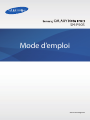 1
1
-
 2
2
-
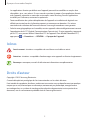 3
3
-
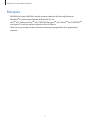 4
4
-
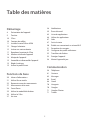 5
5
-
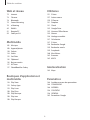 6
6
-
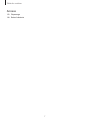 7
7
-
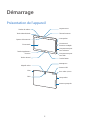 8
8
-
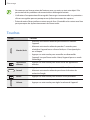 9
9
-
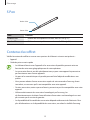 10
10
-
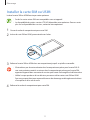 11
11
-
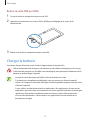 12
12
-
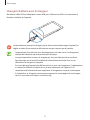 13
13
-
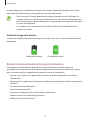 14
14
-
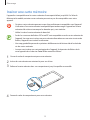 15
15
-
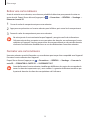 16
16
-
 17
17
-
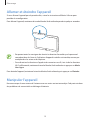 18
18
-
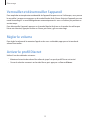 19
19
-
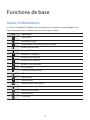 20
20
-
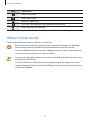 21
21
-
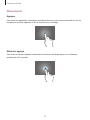 22
22
-
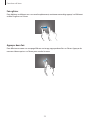 23
23
-
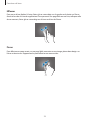 24
24
-
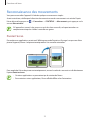 25
25
-
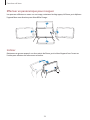 26
26
-
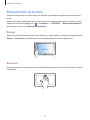 27
27
-
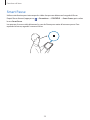 28
28
-
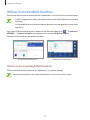 29
29
-
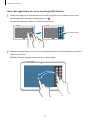 30
30
-
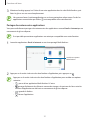 31
31
-
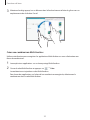 32
32
-
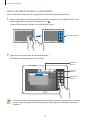 33
33
-
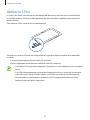 34
34
-
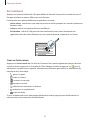 35
35
-
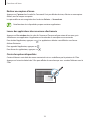 36
36
-
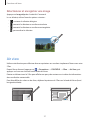 37
37
-
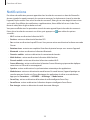 38
38
-
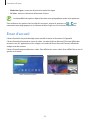 39
39
-
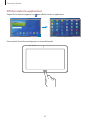 40
40
-
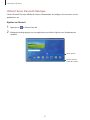 41
41
-
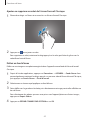 42
42
-
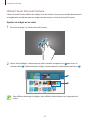 43
43
-
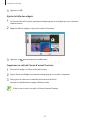 44
44
-
 45
45
-
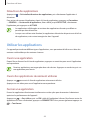 46
46
-
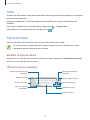 47
47
-
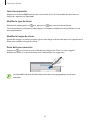 48
48
-
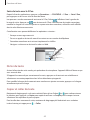 49
49
-
 50
50
-
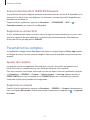 51
51
-
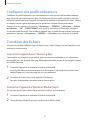 52
52
-
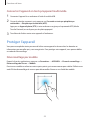 53
53
-
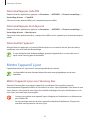 54
54
-
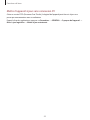 55
55
-
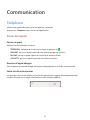 56
56
-
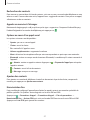 57
57
-
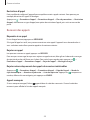 58
58
-
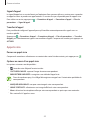 59
59
-
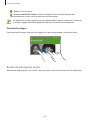 60
60
-
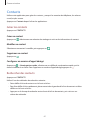 61
61
-
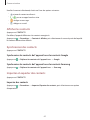 62
62
-
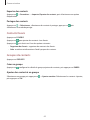 63
63
-
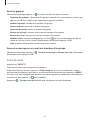 64
64
-
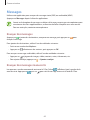 65
65
-
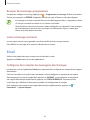 66
66
-
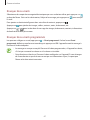 67
67
-
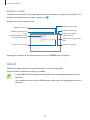 68
68
-
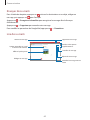 69
69
-
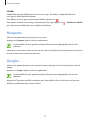 70
70
-
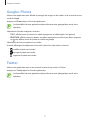 71
71
-
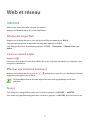 72
72
-
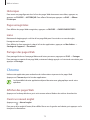 73
73
-
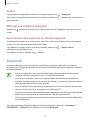 74
74
-
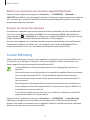 75
75
-
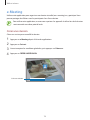 76
76
-
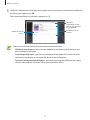 77
77
-
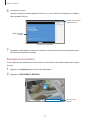 78
78
-
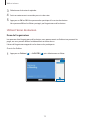 79
79
-
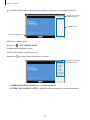 80
80
-
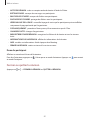 81
81
-
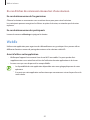 82
82
-
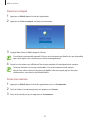 83
83
-
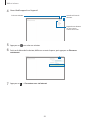 84
84
-
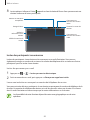 85
85
-
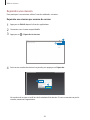 86
86
-
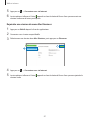 87
87
-
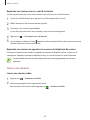 88
88
-
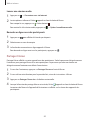 89
89
-
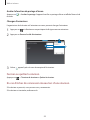 90
90
-
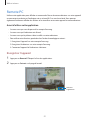 91
91
-
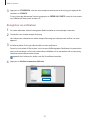 92
92
-
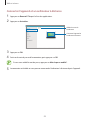 93
93
-
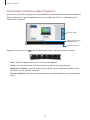 94
94
-
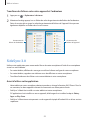 95
95
-
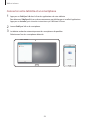 96
96
-
 97
97
-
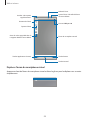 98
98
-
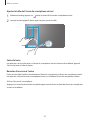 99
99
-
 100
100
-
 101
101
-
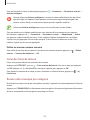 102
102
-
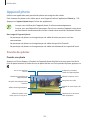 103
103
-
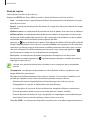 104
104
-
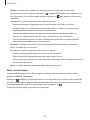 105
105
-
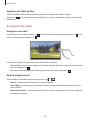 106
106
-
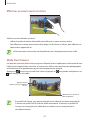 107
107
-
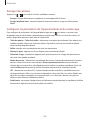 108
108
-
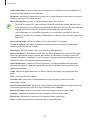 109
109
-
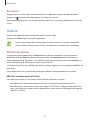 110
110
-
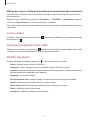 111
111
-
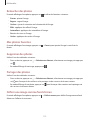 112
112
-
 113
113
-
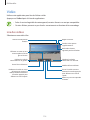 114
114
-
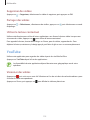 115
115
-
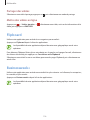 116
116
-
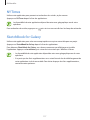 117
117
-
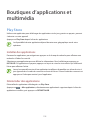 118
118
-
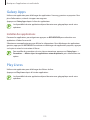 119
119
-
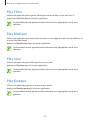 120
120
-
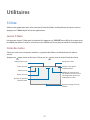 121
121
-
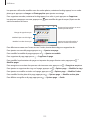 122
122
-
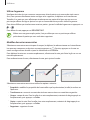 123
123
-
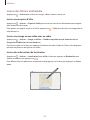 124
124
-
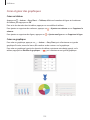 125
125
-
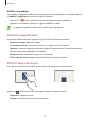 126
126
-
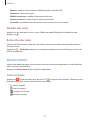 127
127
-
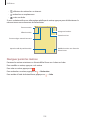 128
128
-
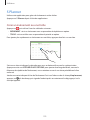 129
129
-
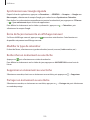 130
130
-
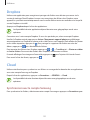 131
131
-
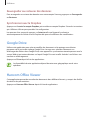 132
132
-
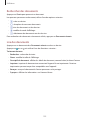 133
133
-
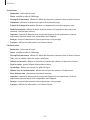 134
134
-
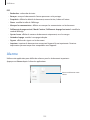 135
135
-
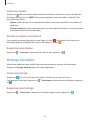 136
136
-
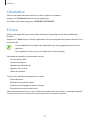 137
137
-
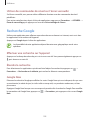 138
138
-
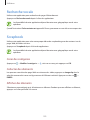 139
139
-
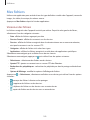 140
140
-
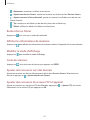 141
141
-
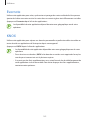 142
142
-
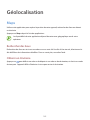 143
143
-
 144
144
-
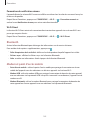 145
145
-
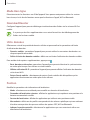 146
146
-
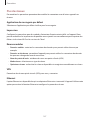 147
147
-
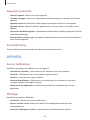 148
148
-
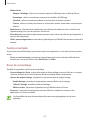 149
149
-
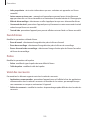 150
150
-
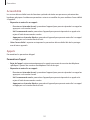 151
151
-
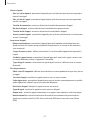 152
152
-
 153
153
-
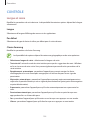 154
154
-
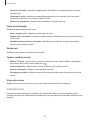 155
155
-
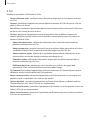 156
156
-
 157
157
-
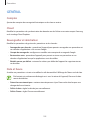 158
158
-
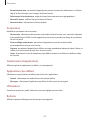 159
159
-
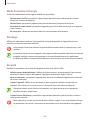 160
160
-
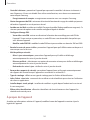 161
161
-
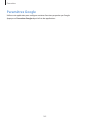 162
162
-
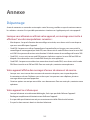 163
163
-
 164
164
-
 165
165
-
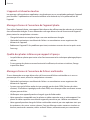 166
166
-
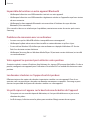 167
167
-
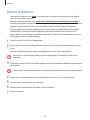 168
168
-
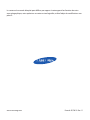 169
169
Samsung SM-P905 Manuel utilisateur
- Catégorie
- Comprimés
- Taper
- Manuel utilisateur
Documents connexes
-
Samsung SM-T905 Manuel utilisateur
-
Samsung GALAXY NOTE PRO (12.2) Manuel utilisateur
-
Samsung SM-T320 Manuel utilisateur
-
Samsung GALAXY NOTE PRO 12.2 SM-P9050 Manuel utilisateur
-
Samsung GALAXY NOTE PRO (12.2, WI-FI) Manuel utilisateur
-
Samsung SM-P901 Manuel utilisateur
-
Samsung SM-T900 Manuel utilisateur
-
Samsung SM-P605 Manuel utilisateur
-
Samsung SM-P600 Manuel utilisateur
-
Samsung SM-P605 Manuel utilisateur